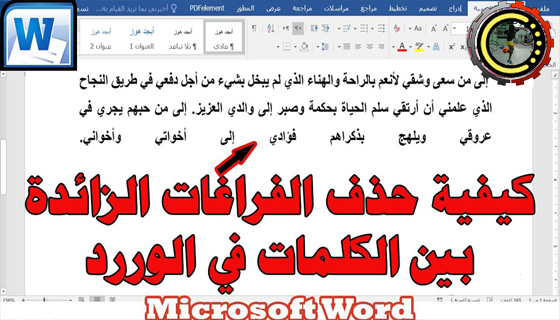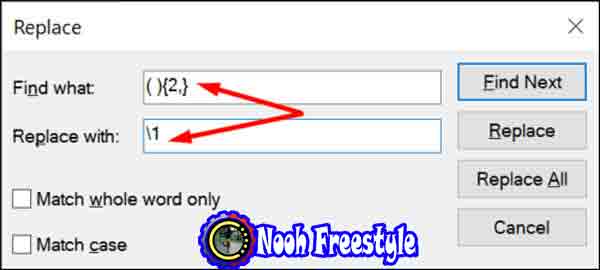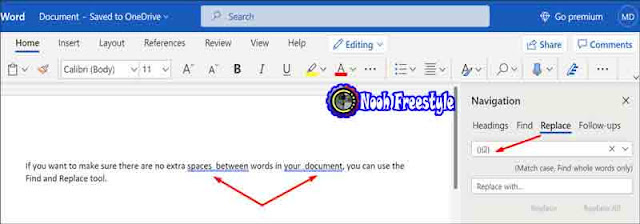كيفية البحث عن مسافة زائدة بين الكلمات وإزالتها في Word؟ في هذه المقالة ، سنعلمك كيفية حذف المسافة بين الكلمات في Word تلقائيًا. كن مع موقع وقناة Nooh Freestyle.
كيفية إزالة المسافة الزائدة بين الكلمات في Word
Word هو برنامج معالجة كلمات يُستخدم في معظم المكاتب والشركات العامة والخاصة لكتابة النصوص وتحريرها وتصميمها.
في بعض الأحيان قد تكون هناك مسافات إضافية بين بعض كلماتك ، وفي هذه الحالة لا تحتاج إلى إزالة المسافات يدويًا ، ولكن يمكنك حذفها جميعًا مرة واحدة.
باستخدام هذه الطريقة ، يبحث Word تلقائيًا عن المسافات الزائدة ويزيلها. كيف يمكنك استخدام هذه الميزة؟
إذا كنت تبحث عن طريقة لتنظيف المسافة بين الكلمات في Word ، فيمكنك استخدام الطريقة التالية. ابق مع موقع وقناة Nooh Freestyle.
الإزالة التلقائية للمسافات بين الكلمات في Word
لإزالة المسافة الزائدة بين الكلمات في Word ، ما عليك سوى اتباع الخطوات أدناه بالترتيب.
أولاً ، أدخل مشروعك أو ملف Word. الآن اضغط على Ctrl + H في نفس الوقت لإزالة المسافات الزائدة .
الآن ستفتح لك نافذة Find and Replace ، أدخل علامة التبويب Replace وأدخل العبارة التالية في مربع Find What :
(){2،}
نصيحة: إذا كنت تعتقد أن هناك مسافات أكبر بين كلماتك ، فقم بتغيير الرقم 2 إلى الرقم المطلوب.
اقرأ ايضا موضوع ذات صلة حول اسهل 4 طرق تحويل الملفات من (بي دي اف) إلى (وورد) How to Convert PDF to Word
أيضًا ، ضع العبارة التالية في المربع Replace with " استبدال بـ ":
\1
أخيرًا ، انقر فوق استبدال الكل Replace All. ثم يتم حذف المسافات الزائدة بين الكلمات.
أيضًا ، من خلال النقر فوق بحث Find، سيتم عرض مسافات إضافية لك.
نأمل أن تكون المقالة حول كيفية إزالة المسافة الزائدة بين الكلمات في Word مفيدة لك. تابع موقع وقناة Nooh Freestyle على الشبكات الاجتماعية.